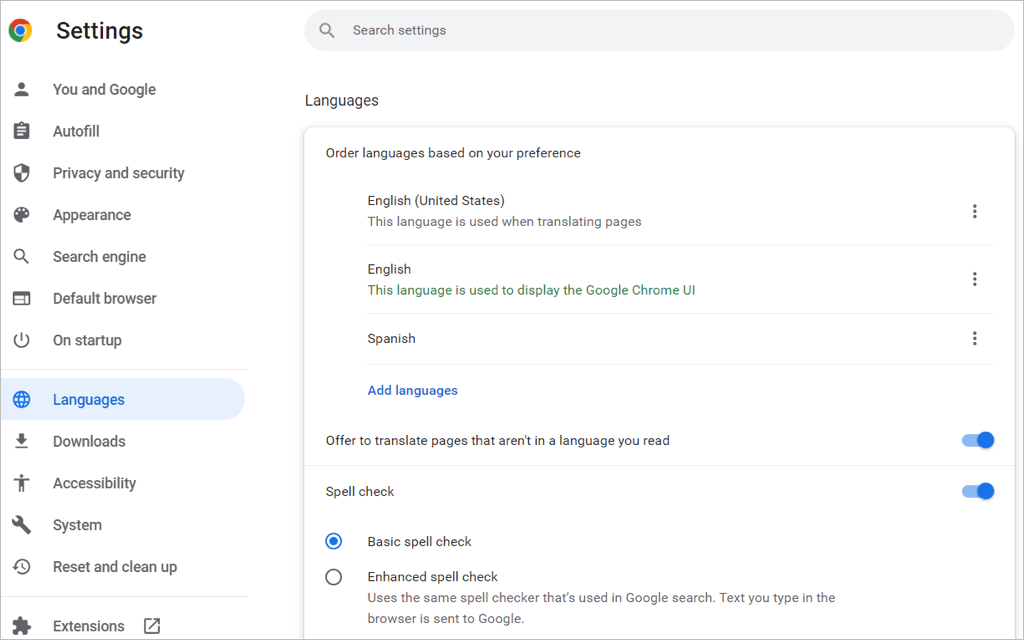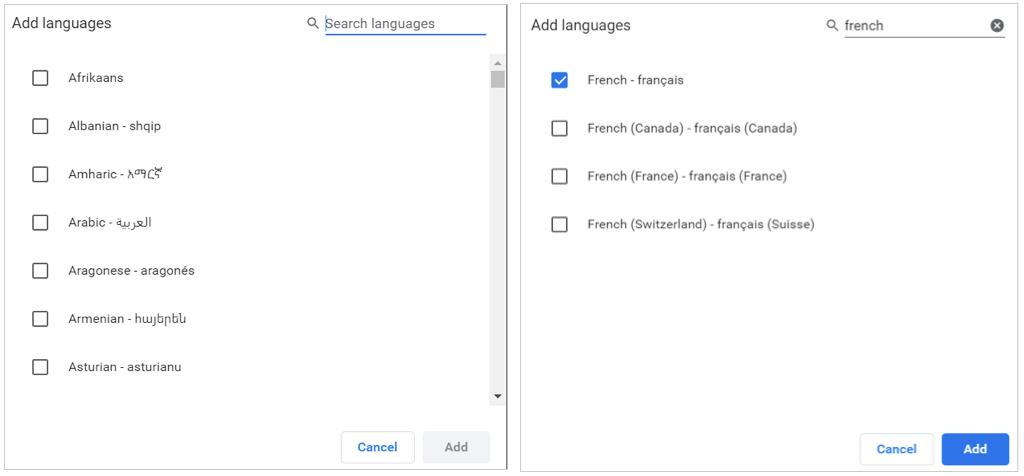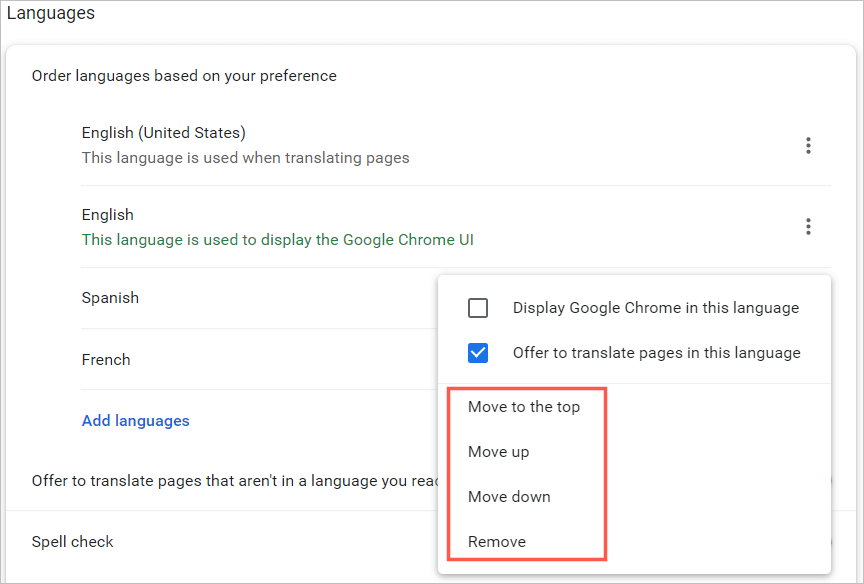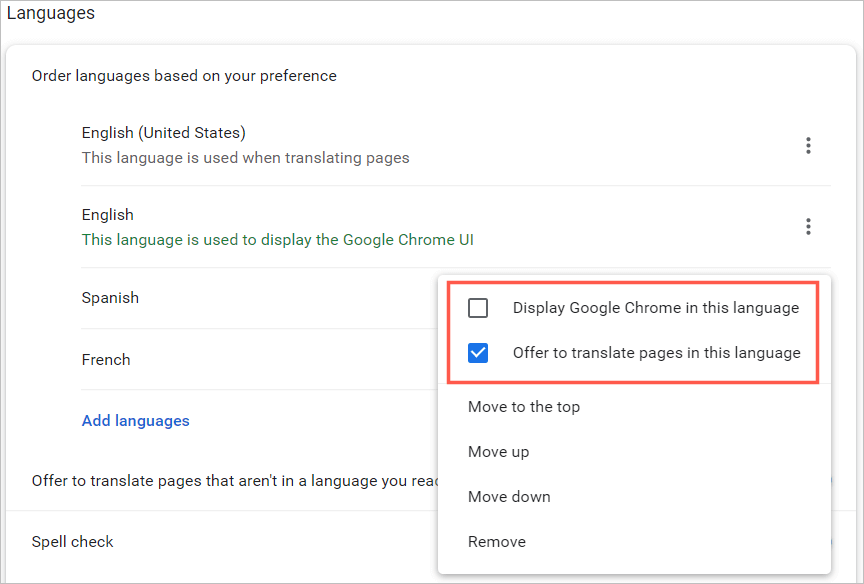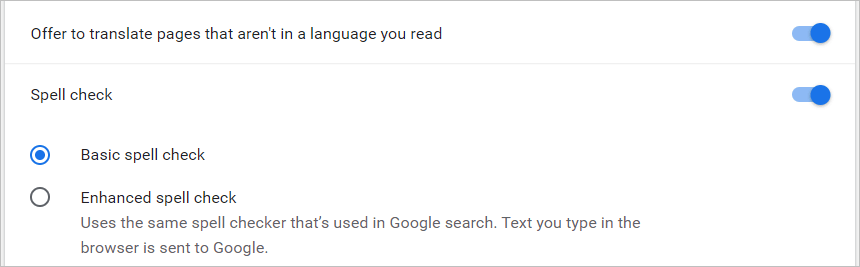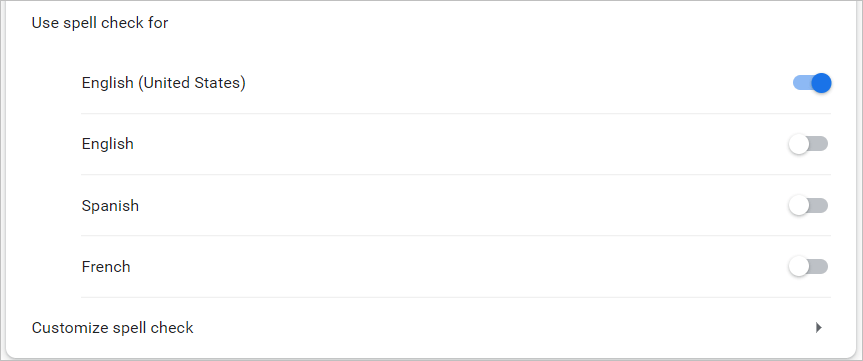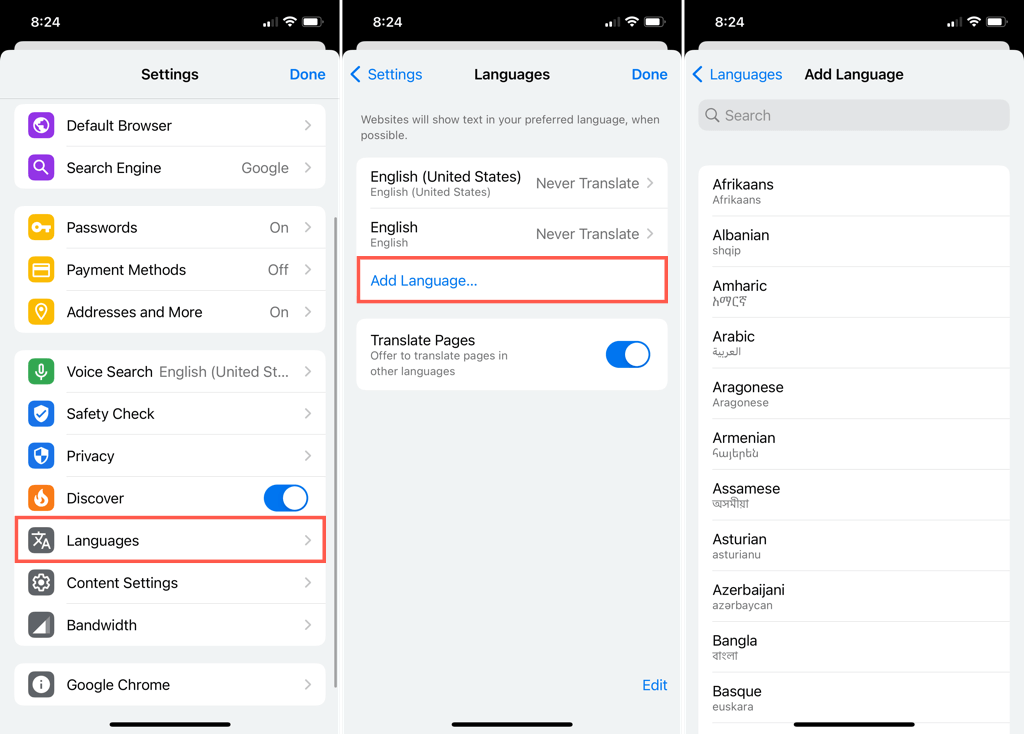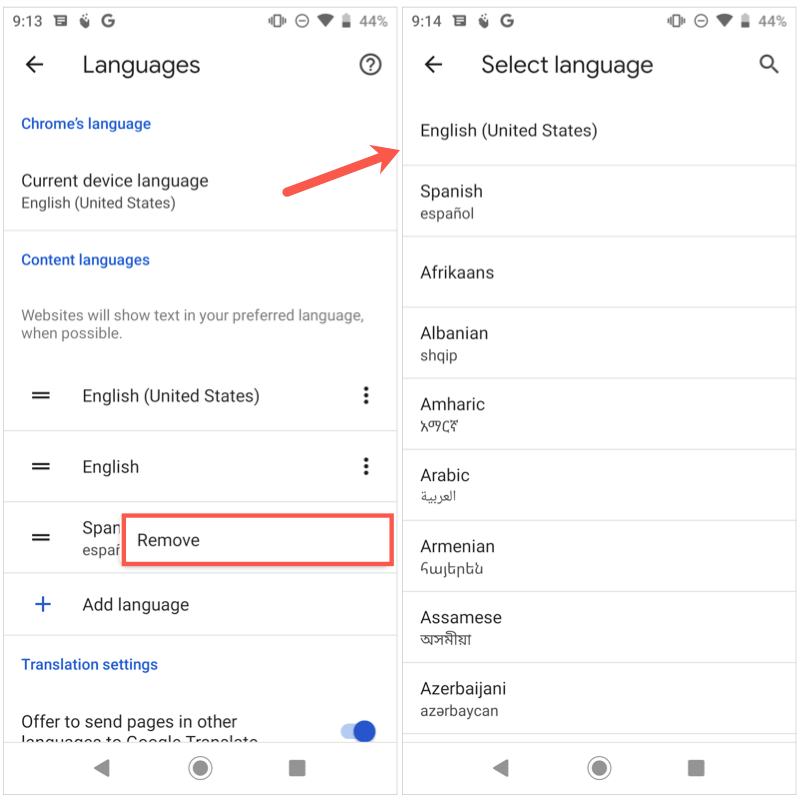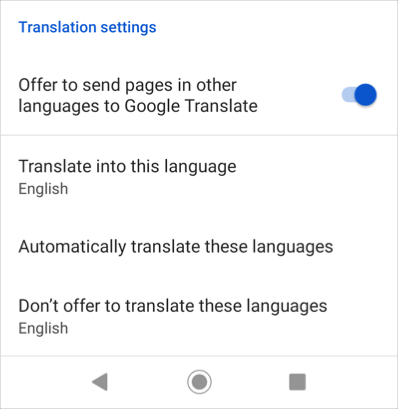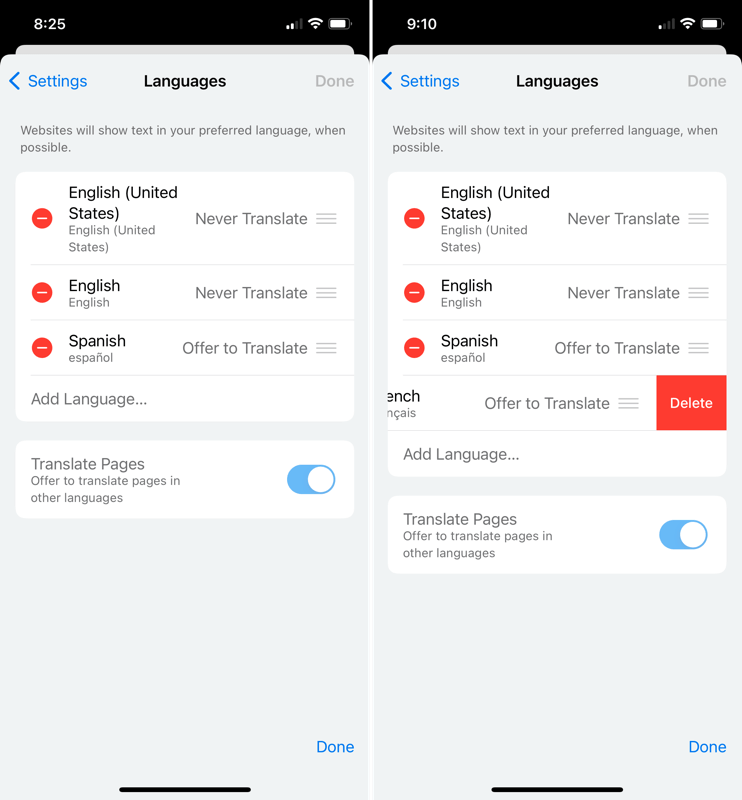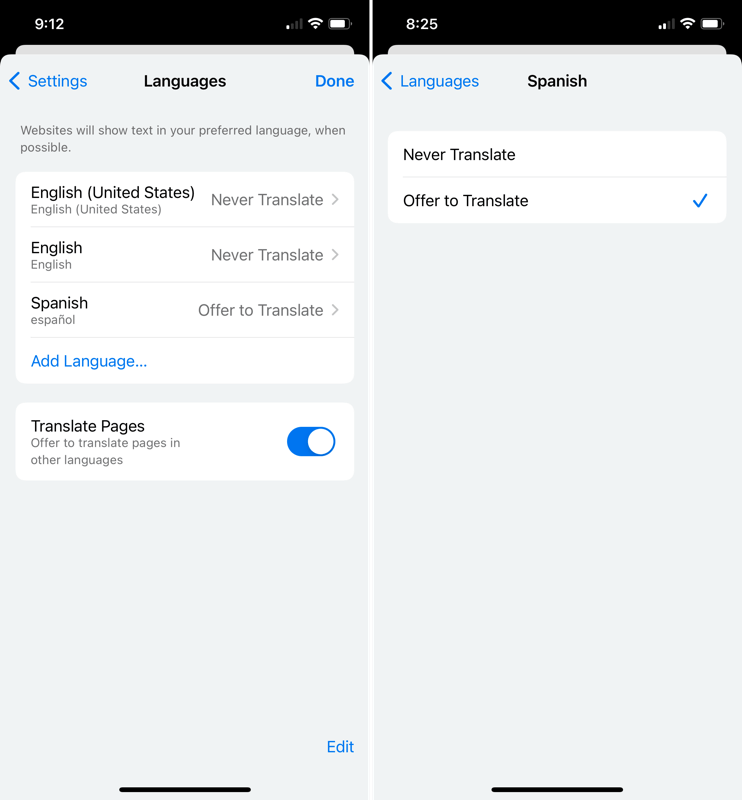Con el navegador Google Chrome, puede utilizar Idioma de su elección. Además, puede agregar más idiomas y configurar Chrome para traducirlos o preguntarle si desea traducirlos.
Aquí, le mostraremos cómo cambiar el idioma en Google Chrome en su computadora de escritorio y dispositivo móvil.
Cambia el idioma de Google Chrome en tu escritorio
Con Google Chrome en su escritorio, puede elegir el orden de sus idiomas y ajustar la configuración de las traducciones y la revisión ortográfica.
- Abre Chrome y selecciona Tres puntos en la parte superior derecha y seleccione Ajustes.
- A la izquierda, selecciona idiomas. A la derecha, verá una lista de sus idiomas en orden de preferencia. Pone su idioma preferido en la parte superior.
- Para agregar un nuevo idioma, seleccione Agregar idiomas.
- Cuando se abra el cuadro emergente, utilice búsqueda O desplácese para encontrar los idiomas que desea agregar.
- Ubique la casilla de verificación junto a cada idioma que desee incluir y selecciónelo agregar botón.
Reordenar o quitar idioma
Chrome comprobará los idiomas que has enumerado. Si desea mover uno, seleccione Tres puntos En el lado derecho del idioma y seleccione Ascender O Bajar En el menú desplegable. Si el idioma está al final de la lista, también tiene Ascender elección
Para eliminar un idioma de su lista, seleccione los tres puntos y seleccione retirar.
Traducciones y corrector ortográfico
Encontrará opciones adicionales en la configuración de idioma en Chrome en su escritorio para traducciones y revisión ortográfica.
Seleccione para que Chrome proporcione una traducción de página web para el idioma en su lista o (en Windows) para mostrar Chrome en ese idioma Tres puntos. Luego marque una casilla o dos.
Para proporcionar la traducción de Chrome para un idioma que no está en su lista, active la palanca Ofrezca traducir páginas que no estén en el idioma que lee.
Puede elegir entre un corrector ortográfico básico o mejorado. Notarás que usa el mismo corrector ortográfico que se usa en la búsqueda de Google, la opción mejorada.
En el navegador web Chrome en Windows, tiene algunas opciones de revisión ortográfica adicionales para sus idiomas. Puede activar los conmutadores para los idiomas que desea que use el corrector ortográfico y personalizar su corrector ortográfico agregando palabras específicas.
Cambia el idioma de Google Chrome en tu dispositivo móvil
Puede agregar, eliminar y reorganizar fácilmente los idiomas en el navegador Chrome de su dispositivo móvil. Sin embargo, la aplicación móvil no ofrece las funciones de revisión ortográfica que ofrece la versión de escritorio.
- Abre Chrome en Android o iPhone y pulsa sobre ti Perfil icono en la esquina superior derecha.
- elegir idiomas. Al igual que en tu escritorio, verás los idiomas en el orden que prefieras.
- Para agregar un nuevo idioma, toque Añadir un idioma.
- usar búsqueda O navegue por la lista, luego seleccione el idioma que desea agregar.
En Android
Cuando regrese a la configuración de los idiomas principales, puede cambiar su idioma predeterminado seleccionando el idioma actual en la parte superior.
- Para reordenar los idiomas, toque y mantenga presionadas las líneas a la izquierda de uno y arrástrelo a su nueva posición.
- Para eliminar un idioma, toca Tres puntos Derecha y seleccione retirar.
- Para traducir idiomas que no están en su lista, habilite Toggle Oferta para enviar páginas en otros idiomas a Google Translate.
- Expanda para elegir su idioma de traducción, traducir idiomas automáticamente o rechazar traducciones para idiomas específicos moderno Sección a continuación.
Cuando haya terminado de cambiar sus idiomas, use la flecha en la parte superior izquierda para salir de estos ajustes.
en el iPhone
Cuando regrese a la configuración de los idiomas principales, toque editar Para ajustar los idiomas.
- Para cambiar el orden, arrastre los idiomas hacia arriba o hacia abajo para ponerlos en el orden que desee.
- Para eliminar un idioma, seleccione el signo menos rojo y toque retirar. prensa completo Cuando acabes.
- Para cambiar la traducción de un idioma, selecciónelo y selecciónelo No traducir O Oferta para traducir para eso
- Para traducir idiomas que no están en su lista, habilite Toggle Traducir páginas.
Una vez que haya terminado de cambiar sus idiomas, seleccione completo en la esquina superior derecha para salir de esta configuración.
Cuando realice cambios en los idiomas en Google Chrome, su configuración se aplicará a sus otros dispositivos si ha iniciado sesión Sincroniza con tu cuenta de Google.
Ahora que sabe cómo cambiar el idioma en Google Chrome, vea cómo Cambiar el idioma en Netflixen ti teclado de windowso si eres Usa Alexa.

«Orgulloso pionero de Twitter. Analista. Comunicador. Geek web profesional. Especialista en música de por vida».